Αν θέλεις να αναδείξεις τις εικόνες σου με ζωντανά χρώματα και εντατικά φώτα, τότε είσαι στη σωστή θέση. Σε αυτόν τον οδηγό θα μάθεις πώς να ενισχύσεις τα χρωματιστά φώτα σε φωτεινότητα και κορεσμό. Θα παρουσιαστούν δύο αποτελεσματικές μέθοδοι που δεν απαιτούν χρονοβόρα επεξεργασία των φώτων. Ας ξεκινήσουμε άμεσα.
Κύρια ευρήματα
- Υπάρχουν δύο κύριες μέθοδοι για την ενίσχυση των χρωματιστών φώτων σε εικόνες.
- Η χρήση ρυθμίσεων επιπέδων επιτρέπει μη καταστροφική επεξεργασία.
- Ο φίλτρος Camera Raw προσφέρει επαγγελματικές επιλογές ελέγχου για φωτεινότητα και κορεσμό.
Βήμα-Βήμα Οδηγίες
Βήμα 1: Πρώτη μέθοδος – Χρήση επιπέδου ρύθμισης
Για να εφαρμόσεις την πρώτη μέθοδο, άνοιξε την εικόνα σου και κάνε κλικ στο εικονίδιο επιπέδου ρύθμισης κάτω από το πάνελ. Έπειτα επίλεξε “Χρώμα/Κορεσμός”. Τώρα σκέψου ποιο χρώμα θέλεις να ενισχύσεις. Σε αυτή την περίπτωση, εστιάζουμε στους κόκκινους τόνους.
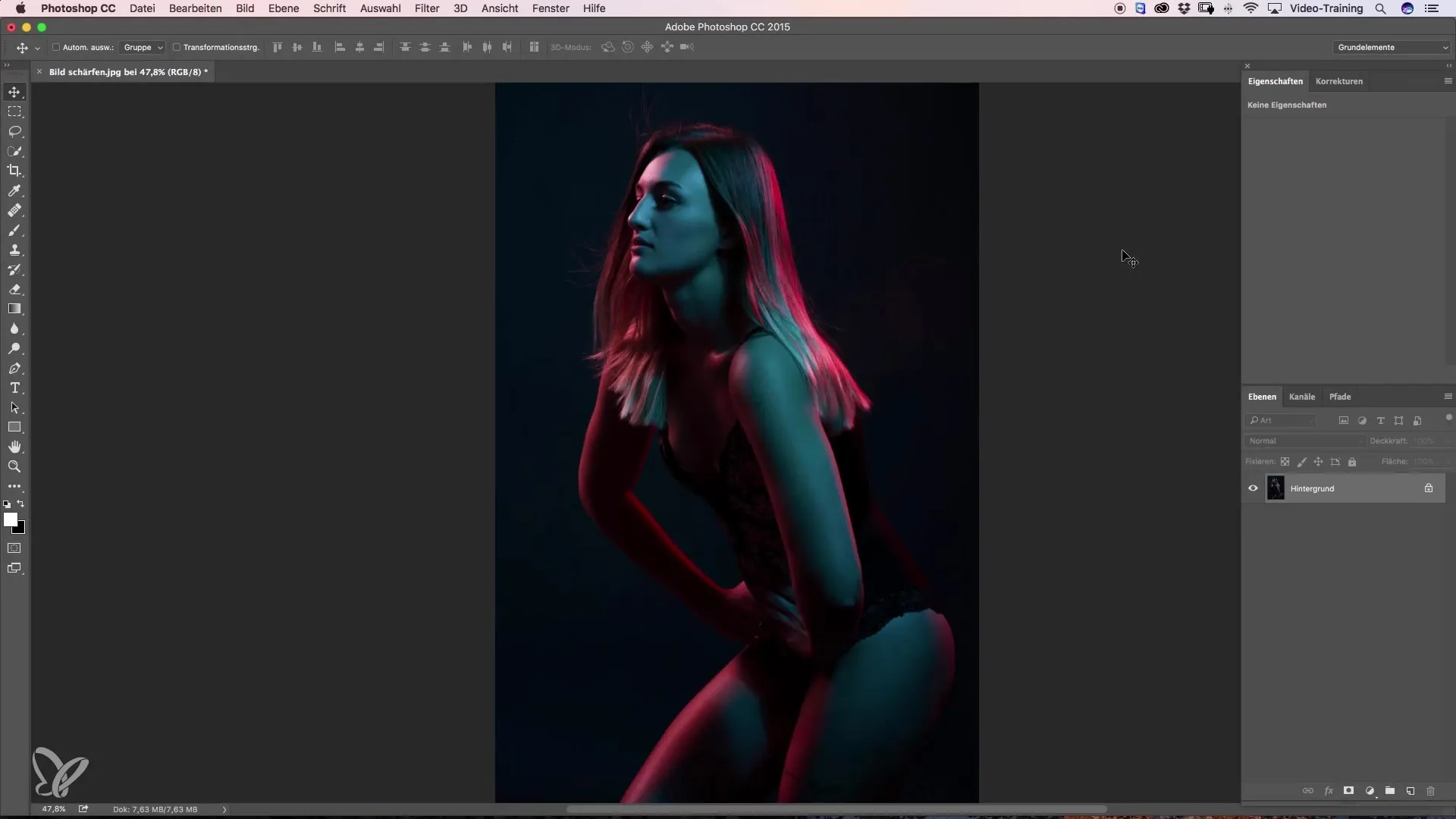
Βήμα 2: Επιλογή Κόκκινων Τόνων
Στο πάνω μέρος του διαλόγου Χρώμα/Κορεσμός μπορείς να κάνεις κλικ στο αναπτυσσόμενο μενού και να επιλέξεις "Κόκκινοι Τόνοι". Θα δεις μερικές πιπέτες που μπορείς να χρησιμοποιήσεις για να επιλέξεις συγκεκριμένα χρώματα.
Βήμα 3: Επιλογή Βασικού Τόνου
Χρησιμοποίησε την πρώτη πιπέτα για να επιλέξεις έναν βασικό τόνο του κόκκινου που θέλεις να τονίσεις. Με τη δεύτερη πιπέτα μπορείς να συλλάβεις επιπλέον κόκκινους τόνους, όπως αυτούς που κλίνουν προς το μπλε.
Βήμα 4: Ρύθμιση Φωτεινότητας και Κορεσμού
Αφού έχεις επιλέξει τους επιθυμητούς τόνους, μπορείς να αυξήσεις τη φωτεινότητα μεταφέροντας τον ρυθμιστή φωτεινότητας προς τα δεξιά. Πρόσεξε ότι τα χρώματα μπορεί να φαίνονται λιγότερο κορεσμένα. Γι' αυτό, θα πρέπει επίσης να προσαρμοστεί ο κορεσμός.
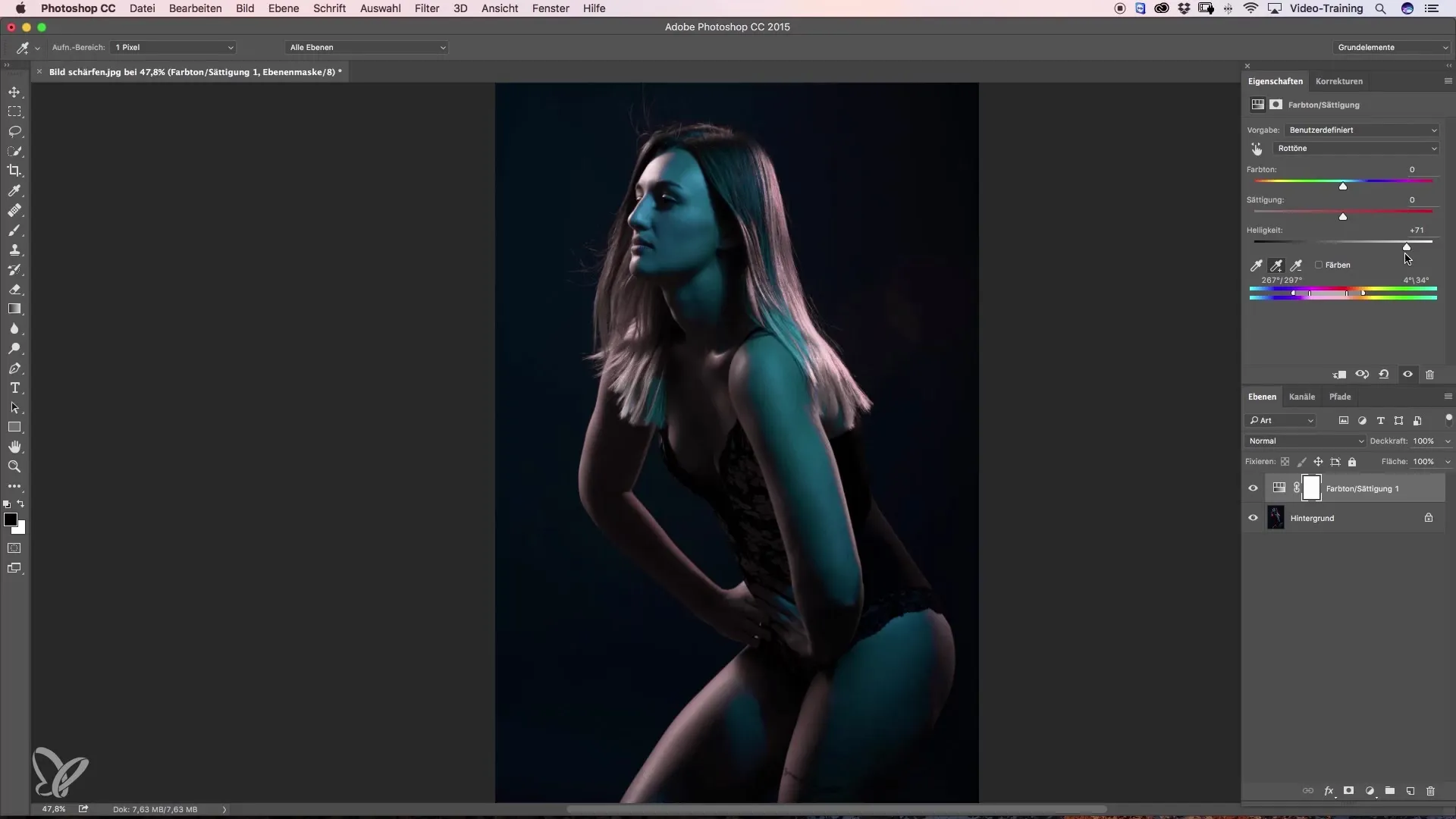
Βήμα 5: Έλεγχος Ορατότητας των Αλλαγών
Ενεργοποίησε και απενεργοποίησε το επίπεδο ρύθμισης για να κατανοήσεις τη διαφορά. Θα παρατηρήσεις ότι τα χρώματα είναι πιο ζωντανά και φωτεινά από πριν.
Βήμα 6: Δεύτερη Μέθοδος – Φίλτρο Camera Raw
Τώρα θα προχωρήσουμε σε μια άλλη μέθοδο. Δημιούργησε ένα αντίγραφο του επιπέδου κάνοντας δεξί κλικ στο επίπεδο και επιλέγοντας “Δημιουργία Αντιγράφου”. Έπειτα, άνοιξε το φίλτρο Camera Raw μέσω του μενού “Φίλτρο” και επίλεξε “Φίλτρο Camera Raw”.
Βήμα 7: Εύρεση Ρυθμιστή HSL
Στο φίλτρο Camera Raw θα βρεις τον ρυθμιστή HSL. Εδώ μπορείς να προσαρμόσεις επιλεκτικά τη φωτεινότητα και τον κορεσμό των κόκκινων τόνων. Μετακίνησε τον ρυθμιστή των κόκκινων τόνων προς τα δεξιά για να αυξήσεις τη φωτεινότητα.
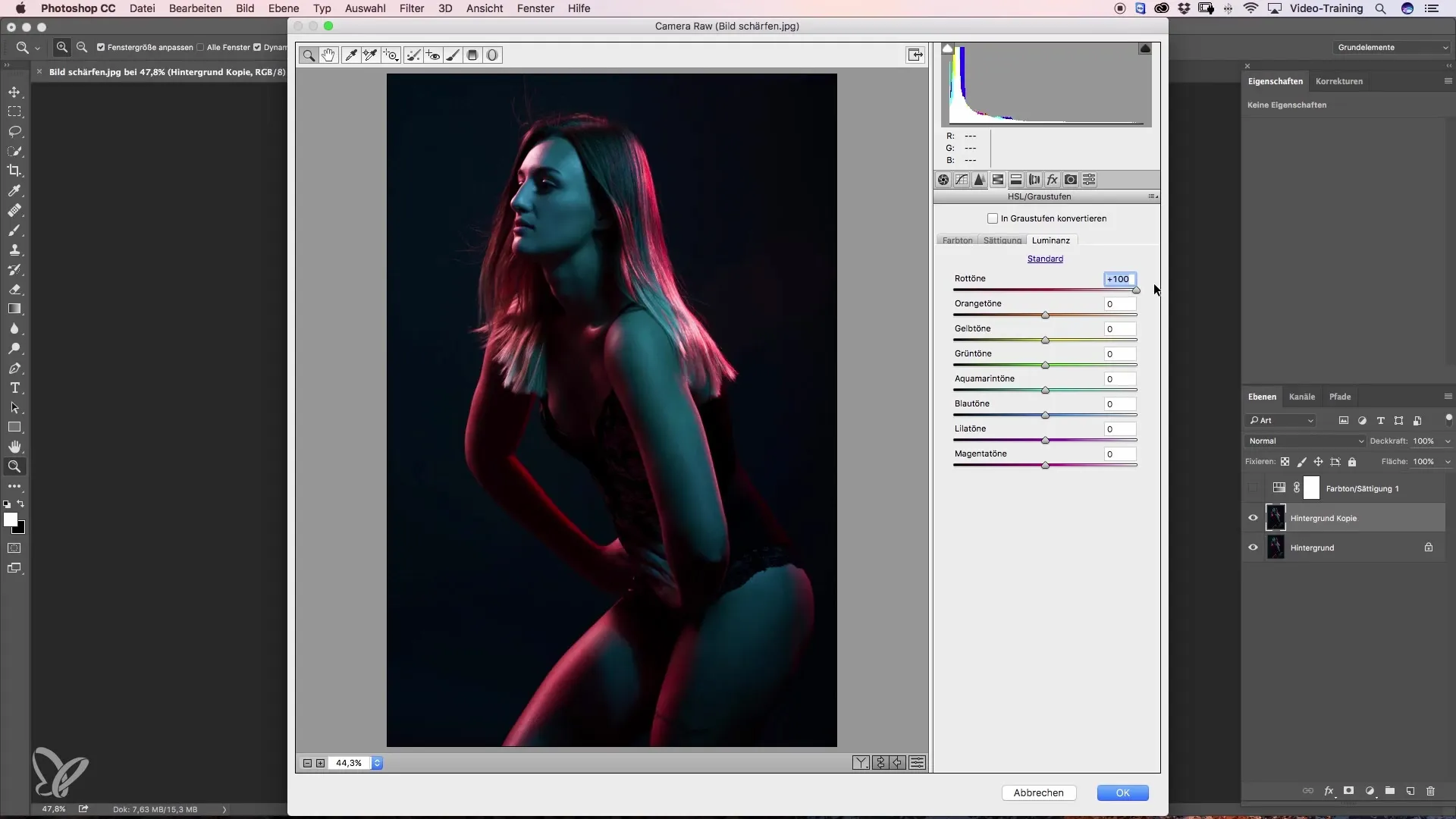
Βήμα 8: Προσαρμογή Άλλων Χρωμάτων
Έλεγξε επίσης τους ματζέντα και πορτοκαλί τόνους και κίνησε τους αντίστοιχους ρυθμιστές για να επιτύχεις τις επιθυμητές ρυθμίσεις.
Βήμα 9: Επιβεβαίωση Αλλαγών
Κάνε κλικ στο “OK” για να επιβεβαιώσεις τις ρυθμίσεις σου. Τώρα μπορείς να κάνεις άμεση σύγκριση ανάμεσα στην προηγούμενη και την επόμενη κατάσταση.
Βήμα 10: Τελικές Ρυθμίσεις και Μάσκα
Αν θέλεις να κάνεις μια συγκεκριμένη περιοχή όπως το μέτωπο πιο διακριτική, μπορείς να το πετύχεις αυτό με μια μάσκα. Κάνε κλικ στο εικονίδιο της μάσκας για να δημιουργήσεις μια λευκή μάσκα. Με μαύρο χρώμα εμπρός και ένα μαλακό πινέλο μπορείς να μάσκες περιοχές προσεκτικά.
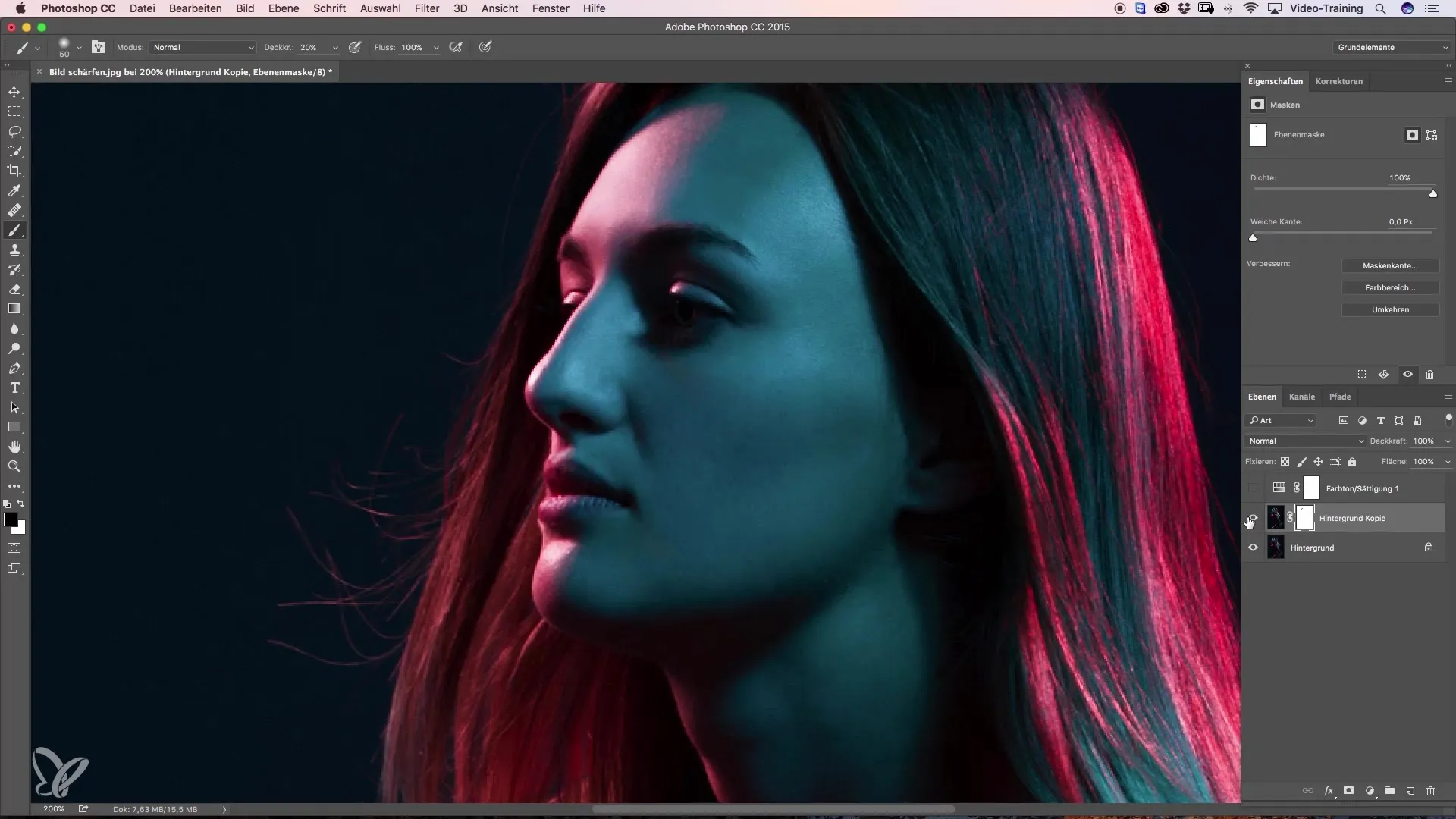
Βήμα 11: Αποθήκευση Αλλαγών
Πριν αποθηκεύσεις την εικόνα σου, βεβαιώσου ότι όλες οι ρυθμίσεις είναι σύμφωνα με τις προσδοκίες σου. Να σημειώσεις ότι η χρήση του φίλτρου Camera Raw μπορεί να διπλασιάσει το μέγεθος του αρχείου, καθώς προστίθεται ένα επιπλέον επίπεδο.
Βήμα 12: Αξιολόγηση Αποτελεσμάτων
Τέλος, μπορείς να είσαι περήφανος για τα πιο ζωντανά φώτα στην εικόνα σου. Δοκίμασε τις δύο μεθόδους και ανακάλυψε ποια ταιριάζει καλύτερα στη ροή εργασίας σου.
Σύνοψη – Ενίσχυση Χρωματιστών Φώτων
Αυτός ο οδηγός σου έχει δείξει πώς να ενισχύσεις τα χρωματιστά φώτα με τη βοήθεια των επιπέδων ρύθμισης και του φίλτρου Camera Raw. Ποντάρε σε αυτές τις διαδικασίες για να αναδείξεις τις εικόνες σου.
Συχνές Ερωτήσεις
Ποιες είναι οι δύο μέθοδοι για την ενίσχυση των χρωματιστών φώτων;Η πρώτη μέθοδος είναι η χρήση επιπέδων ρύθμισης με Χρώμα/Κορεσμό, η δεύτερη μέθοδος αξιοποιεί το φίλτρο Camera Raw.
Πώς μπορώ να προσαρμόσω τη φωτεινότητα και τον κορεσμό των κόκκινων τόνων;Στο διάλογο Χρώμα/Κορεσμός μετακίνησε τους αντίστοιχους ρυθμιστές προς τα δεξιά για να ενισχύσεις τους κόκκινους τόνους.
Τι συμβαίνει αν χρησιμοποιήσω το φίλτρο Camera Raw;Η εφαρμογή του φίλτρου Camera Raw διπλασιάζει το μέγεθος του αρχείου, καθώς δημιουργείται ένα επιπλέον επίπεδο.
Γιατί οι χρωματισμοί είναι μερικές φορές λιγότερο κορεσμένοι μετά από μια προσαρμογή;Αυτό μπορεί να συμβεί αν η φωτεινότητα έχει αυξηθεί υπερβολικά. Σε αυτή την περίπτωση, θα πρέπει επίσης να προσαρμόσεις τον κορεσμό.
Μπορώ να προσαρμόσω τις αλλαγές αργότερα;Ναι, καθώς εργάζεσαι με επίπεδα ρύθμισης, μπορείς να κάνεις οποιεσδήποτε προσαρμογές χωρίς να αλλάξεις την αρχική εικόνα.


